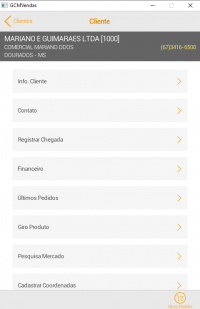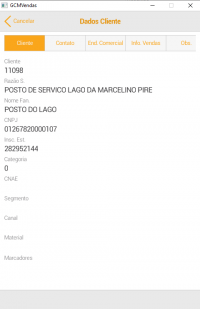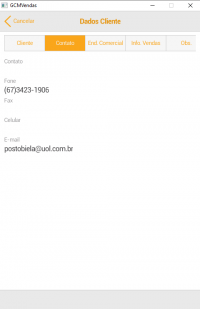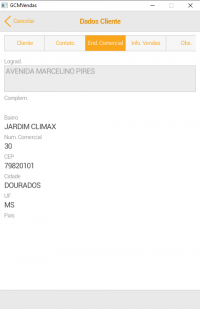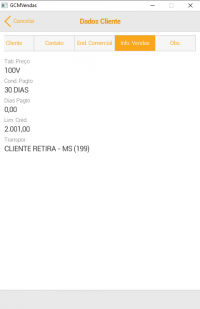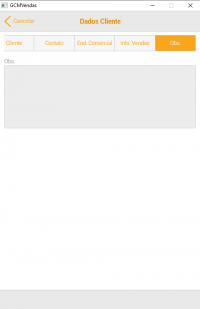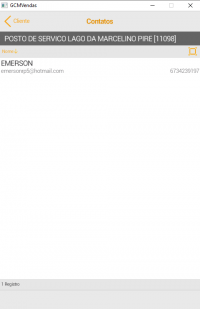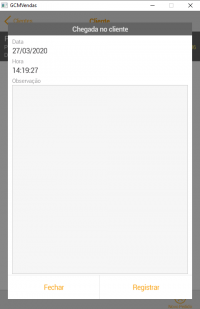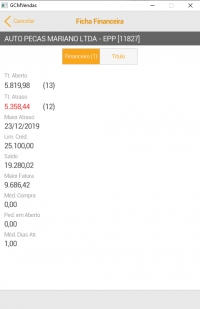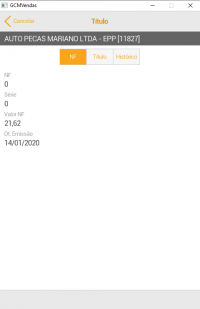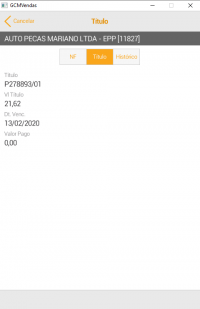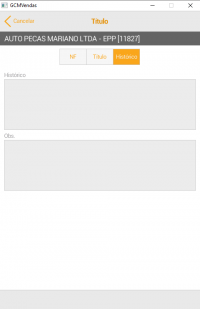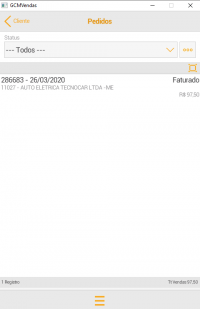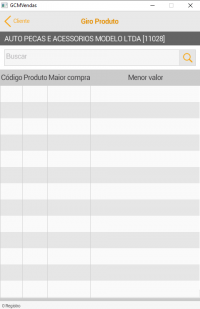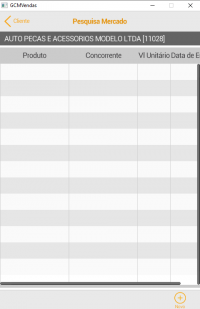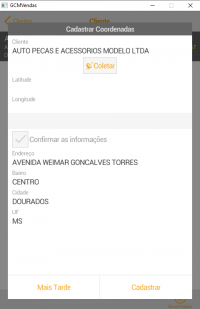Mudanças entre as edições de "Mariano:APP WMW Historico Clientes"
| (29 revisões intermediárias pelo mesmo usuário não estão sendo mostradas) | |||
| Linha 2: | Linha 2: | ||
Nesta tela o usuário tem acesso menus para diversas informações do cliente: | Nesta tela o usuário tem acesso menus para diversas informações do cliente: | ||
| + | |||
| + | Obs: Na parte inferior direita desta tela é possível acionar o botão "Novo Pedido" [[File:Icone novopedido.png|30px|icone_novopedido.png]] para ser enviado a pagina para inserir [[Mariano:APP_WMW#Pedidos|''<u>novos pedidos</u>'']] no menu correspondente. | ||
| Linha 7: | Linha 9: | ||
== inf. Cliente == | == inf. Cliente == | ||
| − | [[File:Telaclientes03.png|200px|Telaclientes03.png]] | + | Nesta tela existem diversas informações referentes ao cadastro do cliente |
| − | [[File:Telaclientes04.png|200px|Telaclientes04.png]] | + | |
| − | [[File:Telaclientes05.png|200px|Telaclientes05.png]] | + | [[File:Telaclientes03.png|200px|Telaclientes03.png]] [[File:Telaclientes04.png|200px|Telaclientes04.png]] [[File:Telaclientes05.png|200px|Telaclientes05.png]] [[File:Telaclientes06.png|200px|Telaclientes06.png]] [[File:Telaclientes07.png|200px|Telaclientes07.png]] |
== Contato == | == Contato == | ||
| + | |||
| + | Aqui são mostrados os contatos ligados ao cliente e seus dados | ||
| + | |||
| + | [[File:Telaclientes08.png|200px|Telaclientes08.png]] | ||
== Registrar chegada == | == Registrar chegada == | ||
| + | |||
| + | Caso o usuário esteja próximo ao endereço do estabelecimento do cliente, será necessário efetuar o check in no sistema indicando que o atendimento é presencial. | ||
| + | |||
| + | [[File:Telaclientes09.png|200px|Telaclientes09.png]] | ||
== Financeiro == | == Financeiro == | ||
| + | |||
| + | [[File:Telaclientes10.png|200px|Telaclientes10.png]] | ||
| + | |||
| + | Nesta tela estão informados os valores de : | ||
| + | |||
| + | *Total de Títulos em Aberto. | ||
| + | *Total de Títulos em Atraso. | ||
| + | *Maior Atraso do Cliente. | ||
| + | *Valor do Limite de Crédito do cliente. | ||
| + | *Saldo disponível do limite de Crédito do Cliente. | ||
| + | *Valor da Maior Fatura do Cliente. | ||
| + | *Média de Compra deste cliente. | ||
| + | *Pedidos em aberto deste cliente. | ||
| + | *Media de dias em atraso deste cliente. | ||
| + | |||
| + | [[File:Telaclientes11.png|200px|Telaclientes11.png]] | ||
| + | |||
| + | Também é possível clicar no ícone Título e verificar como esta a posição da cada titulo em aberto do cliente sendo apresentados os seguintes dados: | ||
| + | |||
| + | *Numero do titulo | ||
| + | *Valor em aberto do titulo | ||
| + | *Valor Pago parcial do Titulo | ||
| + | *Numero da Nota Fiscal do Titulo | ||
| + | *Valor total do titulo. | ||
| + | |||
| + | Ao final da tela são apresentadas as informações de quantidade total de títulos em aberto e o valor total de títulos em aberto para este cliente. | ||
| + | |||
| + | clicando-se em cima de algum titulo o usuário e redirecionado para uma telha de detalhamento do mesmo. | ||
| + | |||
| + | [[File:Telatitulos01.png|200px|Telatitulos01.png]] [[File:Telatitulos02.png|200px|Telatitulos02.png]] [[File:Telatitulos03.png|200px|Telatitulos03.png]] | ||
== Últimos Pedidos == | == Últimos Pedidos == | ||
| + | |||
| + | [[File:Telapedido01.png|200px|Telapedido01.png]] | ||
| + | |||
| + | Nesta tela podemos ver os pedidos feitos para o cliente nos ultimos seis meses pela equipe a qual o vendedor/operador que esta logado no sistema pertence. | ||
| + | |||
| + | As informações disponíveis nesta tela são: | ||
| + | |||
| + | *Código do pedido | ||
| + | *Data de emissão do pedido | ||
| + | *Código do cliente | ||
| + | *Razão Social do Cliente | ||
| + | *Status do pedido | ||
| + | *Valor do pedido | ||
| + | |||
| + | Ao final da tela é possível verificar a quantidade total de pedidos emitidos para este cliente juntamente com o valor total dos pedidos emitidos para este cliente de acordo com o "filtro" escolhido. </br></br> | ||
| + | |||
| + | Obs01: é possível efetuar o filtro de acordo com um status do pedido (Aberto, Aberto Total, Cancelado, Faturado, Fechado, Não Fechado, Preparação/Analise NF, Transmitido) </br></br> | ||
| + | |||
| + | Ao clicar em um pedido o usuário é redirecionado para a tela detalhada do pedido no menu [[Mariano:APP_WMW#Pedidos|<u>''Pedidos''</u>]]. | ||
== Giro Produto == | == Giro Produto == | ||
| + | |||
| + | [[File:TelaGiroProdutos01.png|200px|TelaGiroProdutos01.png]] | ||
| + | |||
| + | Tela destinada a informar em quais produtos o cliente concentra o maior giro. | ||
== Pesquisa Mercado == | == Pesquisa Mercado == | ||
| + | |||
| + | [[File:TelaPesquisaMercado01.png|200px|TelaPesquisaMercado01.png]] | ||
| + | |||
| + | Tela destinada a coleta de informações de mercado referentes aos produtos de nossos fornecedores. | ||
== Cadastrar Coordenadas == | == Cadastrar Coordenadas == | ||
| + | |||
| + | [[File:TelaColetaCoordenadas.png|200px|TelaColetaCoordenadas.png]] | ||
| + | |||
| + | Tela destinada a captura de coordenadas de geo posicionamento (latitude e longitude) do endereço de nossos clientes.<br/>Através desta informação será possível otimizarmos as rotas de atendimento para os nossos clientes tanto para equipe de venda quanto para otimizar o processo de entrega.<br/>Nesta tela, caso já tenha sido coletada, é apresentada o endereço de latitude e longitude do cliente, bem como informações a respeito do endereço, bairro, cidade e estado do cliente. | ||
Edição atual tal como às 00h35min de 28 de março de 2020
Nesta tela o usuário tem acesso menus para diversas informações do cliente:
Obs: Na parte inferior direita desta tela é possível acionar o botão "Novo Pedido"para ser enviado a pagina para inserir novos pedidos no menu correspondente.
Índice
inf. Cliente
Nesta tela existem diversas informações referentes ao cadastro do cliente
Contato
Aqui são mostrados os contatos ligados ao cliente e seus dados
Registrar chegada
Caso o usuário esteja próximo ao endereço do estabelecimento do cliente, será necessário efetuar o check in no sistema indicando que o atendimento é presencial.
Financeiro
Nesta tela estão informados os valores de :
- Total de Títulos em Aberto.
- Total de Títulos em Atraso.
- Maior Atraso do Cliente.
- Valor do Limite de Crédito do cliente.
- Saldo disponível do limite de Crédito do Cliente.
- Valor da Maior Fatura do Cliente.
- Média de Compra deste cliente.
- Pedidos em aberto deste cliente.
- Media de dias em atraso deste cliente.
Também é possível clicar no ícone Título e verificar como esta a posição da cada titulo em aberto do cliente sendo apresentados os seguintes dados:
- Numero do titulo
- Valor em aberto do titulo
- Valor Pago parcial do Titulo
- Numero da Nota Fiscal do Titulo
- Valor total do titulo.
Ao final da tela são apresentadas as informações de quantidade total de títulos em aberto e o valor total de títulos em aberto para este cliente.
clicando-se em cima de algum titulo o usuário e redirecionado para uma telha de detalhamento do mesmo.
Últimos Pedidos
Nesta tela podemos ver os pedidos feitos para o cliente nos ultimos seis meses pela equipe a qual o vendedor/operador que esta logado no sistema pertence.
As informações disponíveis nesta tela são:
- Código do pedido
- Data de emissão do pedido
- Código do cliente
- Razão Social do Cliente
- Status do pedido
- Valor do pedido
Ao final da tela é possível verificar a quantidade total de pedidos emitidos para este cliente juntamente com o valor total dos pedidos emitidos para este cliente de acordo com o "filtro" escolhido. </br></br>
Obs01: é possível efetuar o filtro de acordo com um status do pedido (Aberto, Aberto Total, Cancelado, Faturado, Fechado, Não Fechado, Preparação/Analise NF, Transmitido) </br></br>
Ao clicar em um pedido o usuário é redirecionado para a tela detalhada do pedido no menu Pedidos.
Giro Produto
Tela destinada a informar em quais produtos o cliente concentra o maior giro.
Pesquisa Mercado
Tela destinada a coleta de informações de mercado referentes aos produtos de nossos fornecedores.
Cadastrar Coordenadas
Tela destinada a captura de coordenadas de geo posicionamento (latitude e longitude) do endereço de nossos clientes.
Através desta informação será possível otimizarmos as rotas de atendimento para os nossos clientes tanto para equipe de venda quanto para otimizar o processo de entrega.
Nesta tela, caso já tenha sido coletada, é apresentada o endereço de latitude e longitude do cliente, bem como informações a respeito do endereço, bairro, cidade e estado do cliente.